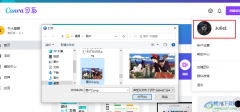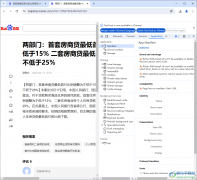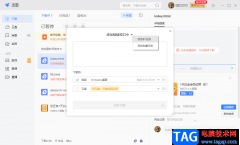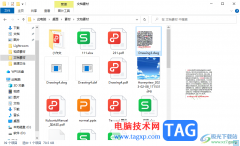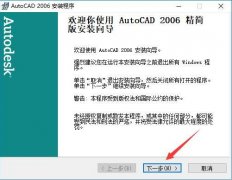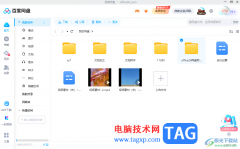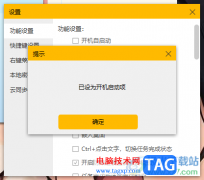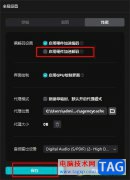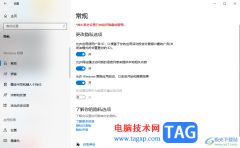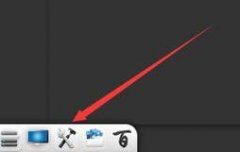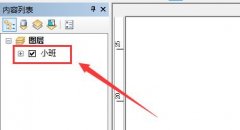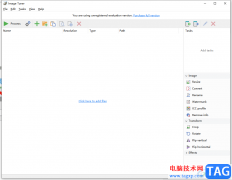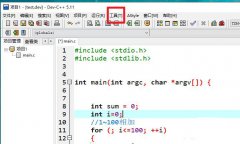很多小伙伴经常会需要在浏览器中查找各种资料或是数据,对于有用的文献以及数据,当我们想要复制内容时,网页中总会出现充值会员的弹窗,这让很多小伙伴都很苦恼,其实在edge浏览器中,我们只需要安装一个网页万能复制扩展,就能轻松解决无法复制的问题。在Edge浏览器中,我们进入外接程序页面,输入网页万能复制并点击回车键进行搜索,最后点击获取再选择“添加扩展”选项,完成添加之后,我们打开任意网页,再点击该插件就可以轻松复制网页内容了。有的小伙伴可能不清楚具体的操作方法,接下来小编就来和大家分享一下Edge浏览器免费复制各种网页文字的方法。
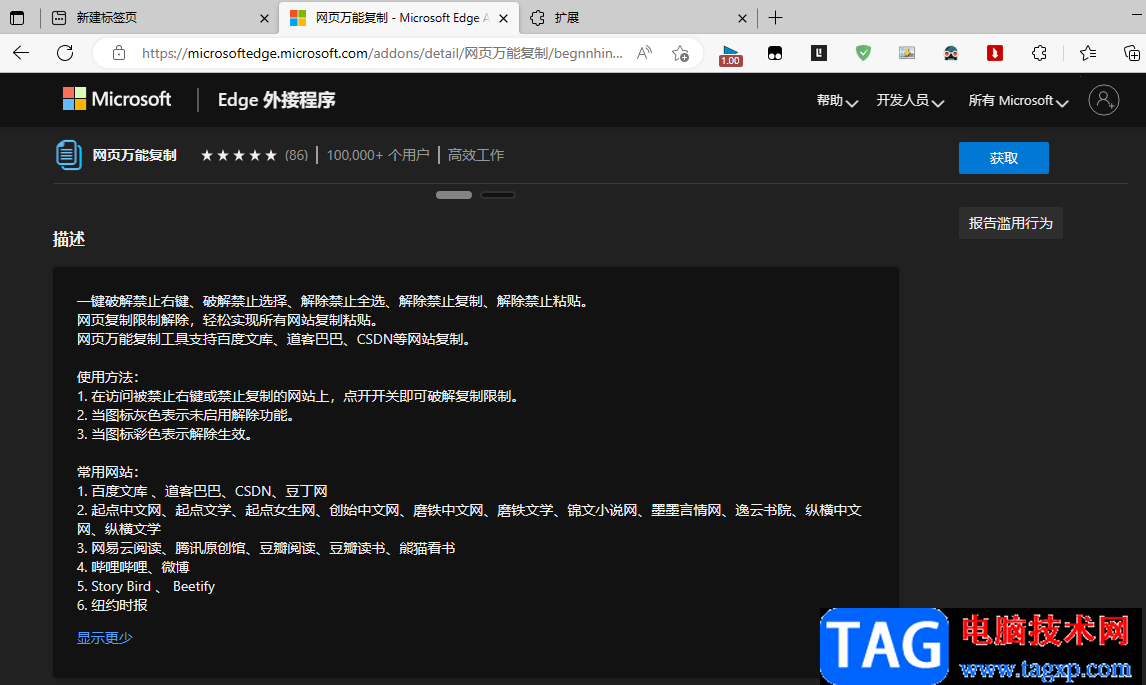
方法步骤
1、第一步,我们先打开Edge浏览器,然后点击页面右上角的“...”图标,接着选择“扩展”选项
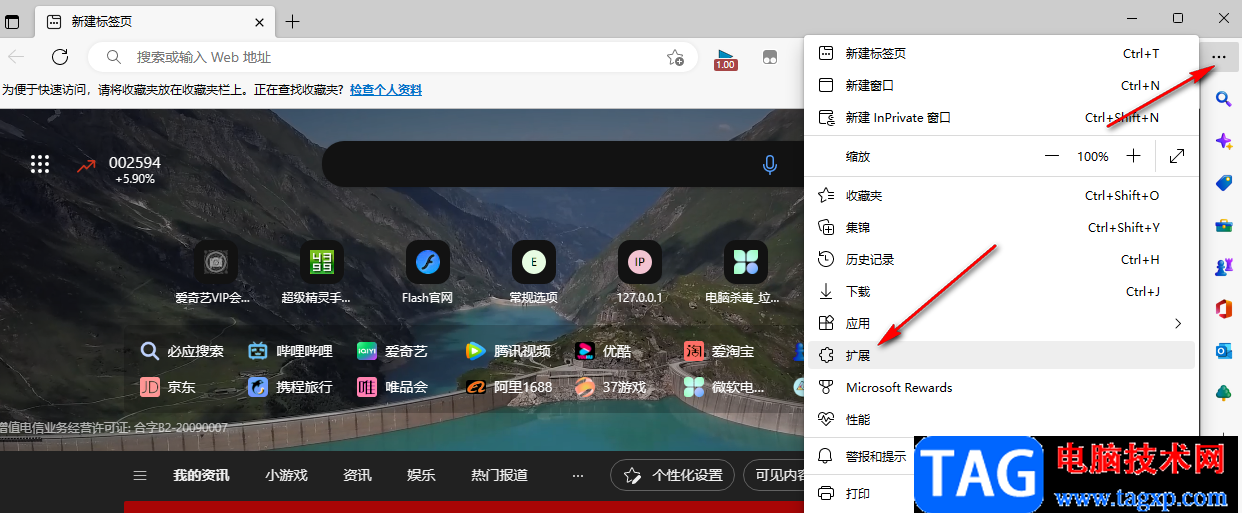
2、第二步,点击扩展之后我们在扩展弹框中点击“打开Microsoft Edge加载项”选项
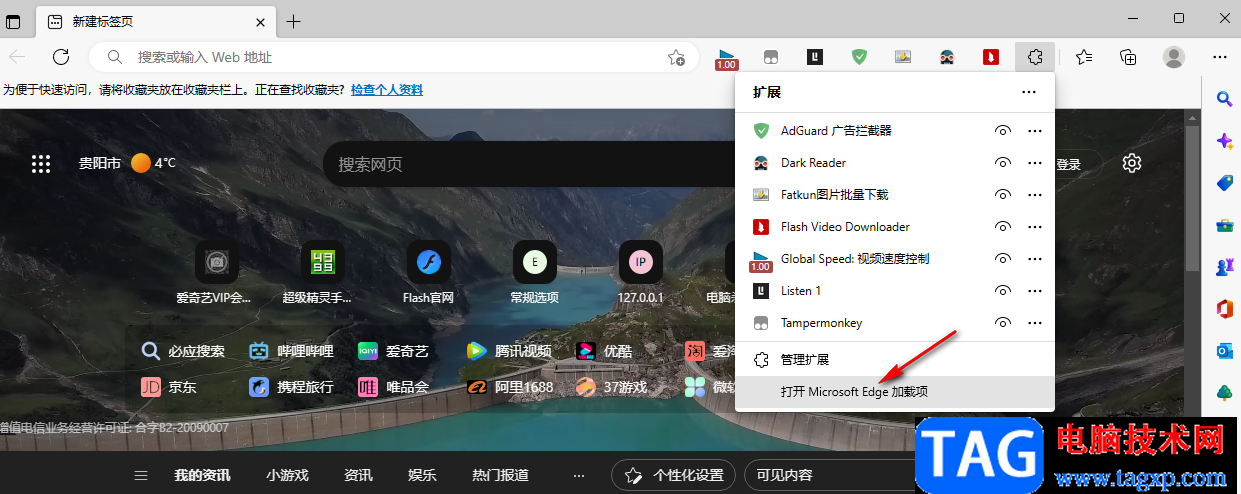
3、第三步,进入Edge外接程序页面之后我们在框内输入“网页万能复制”然后点击回车键进行搜索
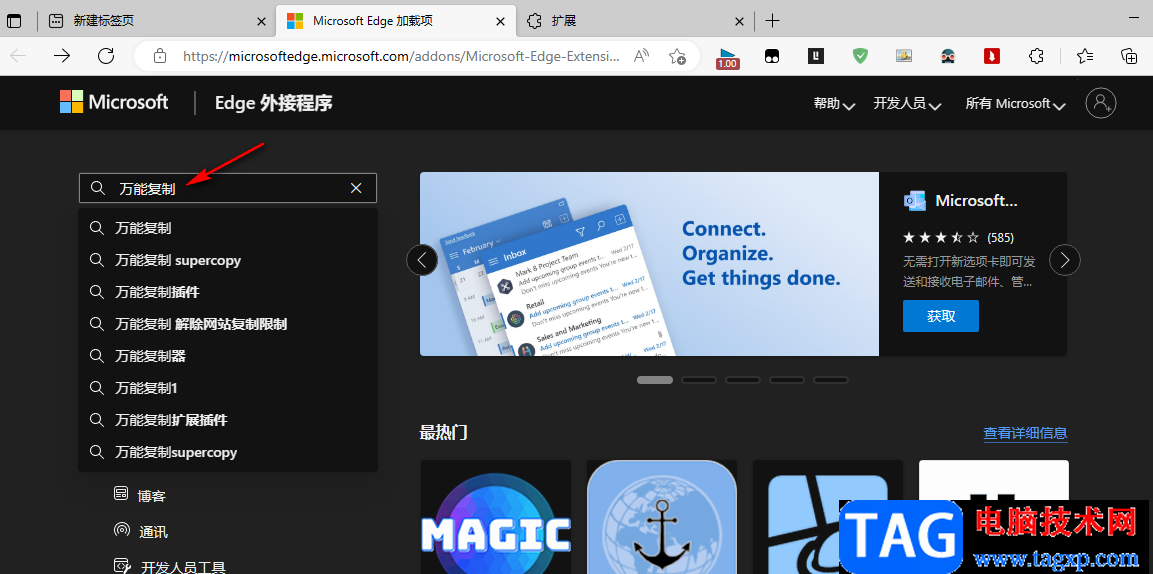
4、第四步,在右侧页面中会显示我们的搜索结果,在搜索结果中,我们找到“网页万能复制”选项,然后我们可以选择点击名称进入详情页,也可以选择直接点击“获取”选项
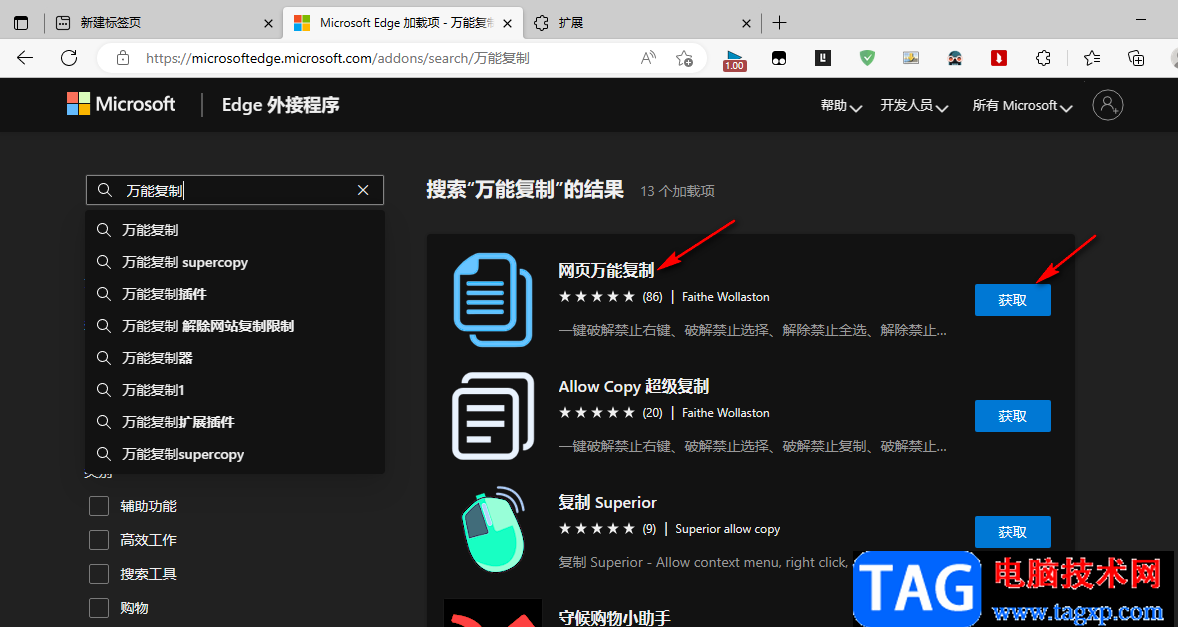
5、第五步,我们点击插件名,进入详情页可以看到该插件的描述,确认是我们需要的插件,然后点击右上角的“获取”选项
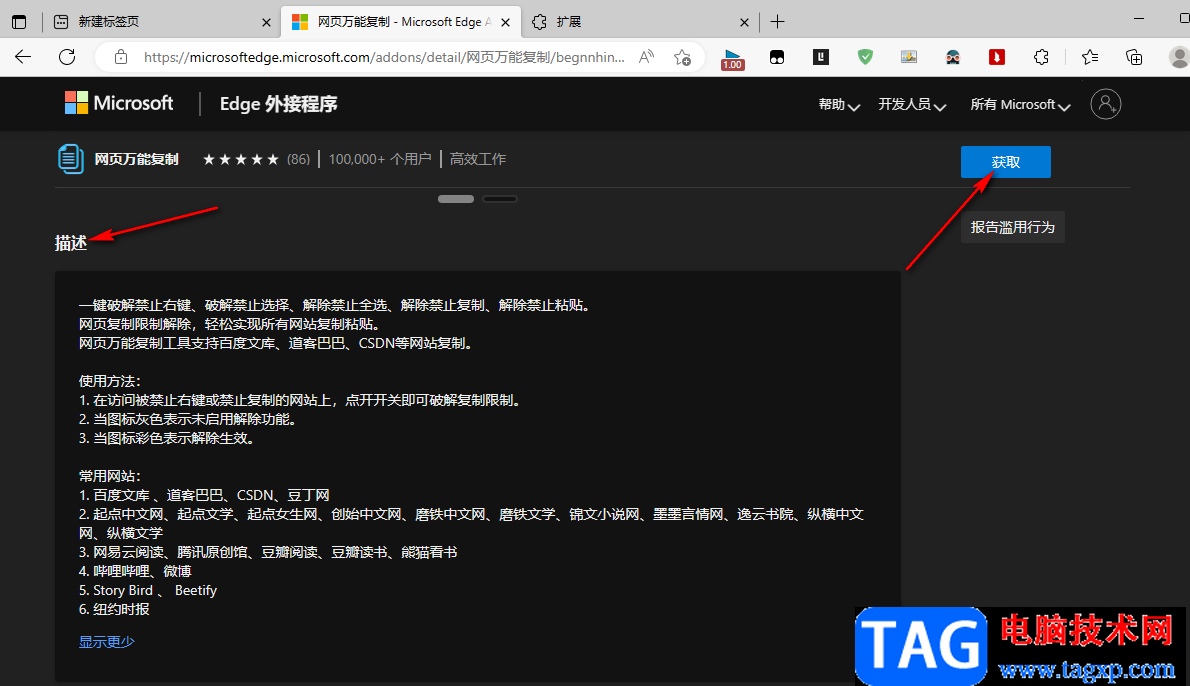
6、第六步,点击“获取”选项之后,我们在是否将扩展添加到Microsoft Edge的弹框中,点击“添加扩展”选项
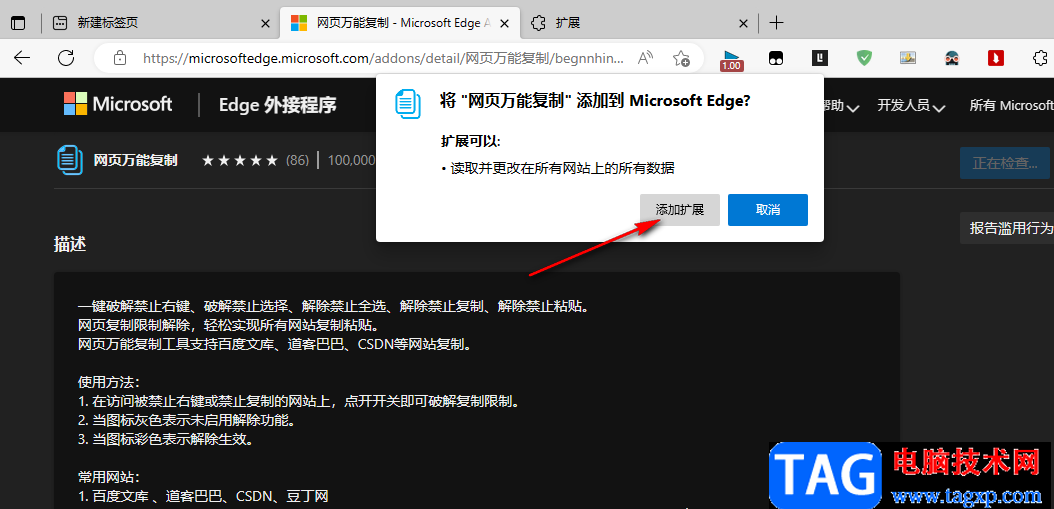
7、第七步,添加好插件之后,我们点击工具栏中的扩展图标,然后在下拉列表中找到万能复制插件,点击该插件右侧的眼睛图标,让其显示在工具栏中,方便使用
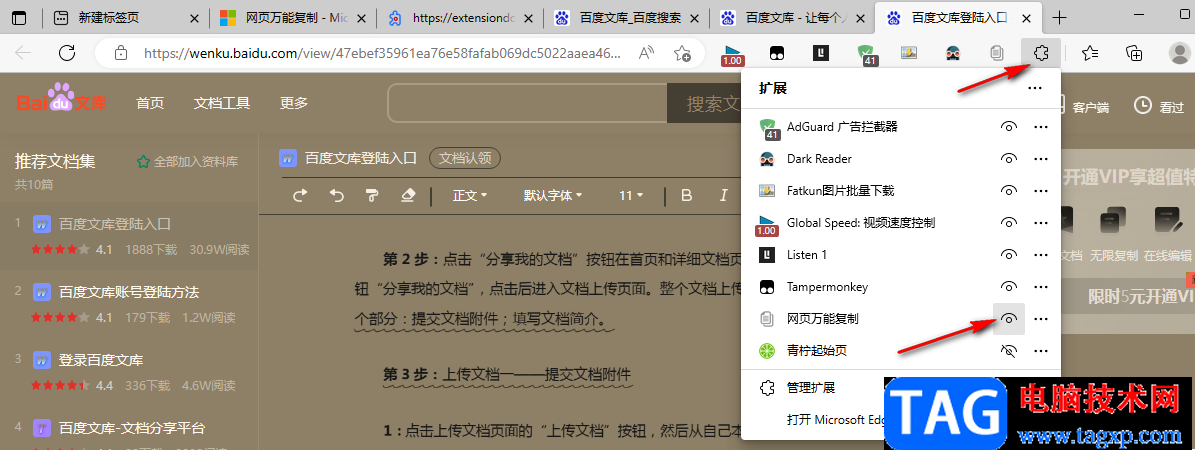
8、第八步,安装好扩展之后,我们在Edge浏览器中打开任意一个网站,然后点击工具栏中的“网页万能复制”图标,接着在下拉列表中将该网站进行勾选,再将破解该站点所有页面的开关按钮点击打开
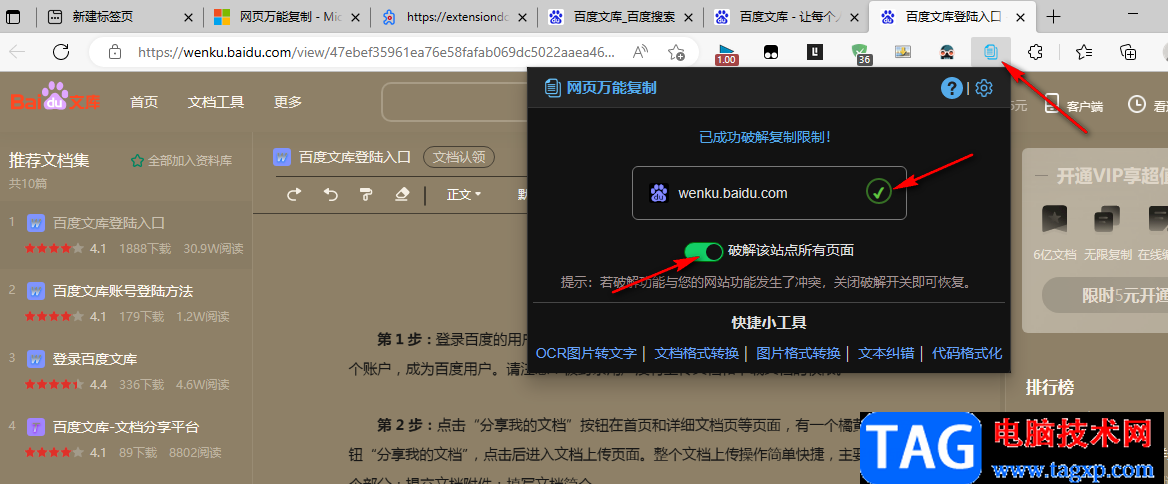
9、第九步,设置好该插件之后,我们在网页页面中选中自己需要的文字内容,然后点击“复制”选项,就能看到“复制成功”提示了
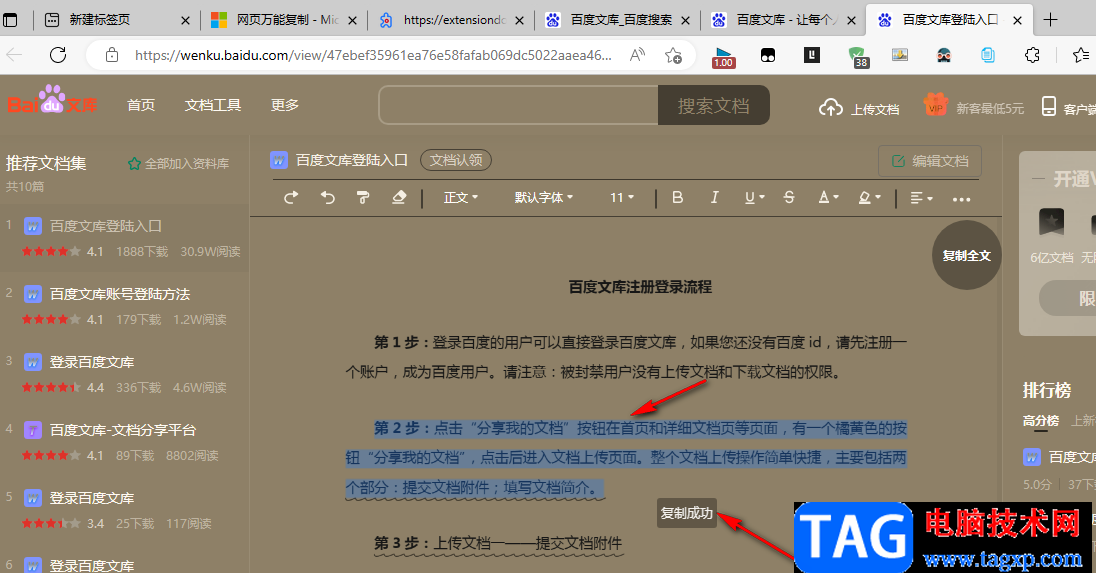
以上就是小编整理总结出的关于Edge浏览器免费复制各种网页文字的方法,我们在Edge浏览器中安装一个网页万能复制插件,然后打开自己性需要复制的网页,再点击该插件,将插件的开关按钮与设置开启就可以正常复制了,感兴趣的小伙伴快去试试吧。